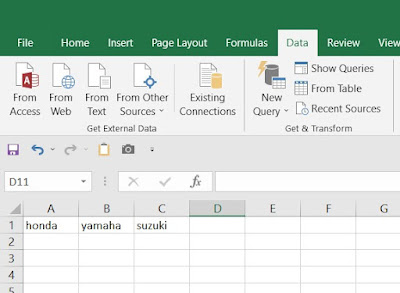Cara merubah file .csv ke kolom di microsoft excel agar lebih rapi dan mudah di baca
Mungkin anda pernah mendapatkan file .csv yang berisi data yang sedang anda cari, namun karena file berupa .csv yang sangat sulit anda pahami ketika di baca karena data terletak pada 1 cell yang sama namun hanya dipisahkan dengan delimiter comma, lalu bagaimana caranya agar data bisa dilihat rapi dan mudah dipahami? caranya adalah mengubah file .csv ke dalam kolom di microsoft excel.
berikut adalah tahapan - tahapan untuk merubah file .csv ke kolom di microsoft excel.
1. Pertama buka file yang akan di rubah dari .csv ke kolom di excel
2. Buka menu Data kemudian pilih text to coloumn seperti ganbar di bawah ini
sampai tahap ini anda sudah berhasil merubah file .csv ke kolom excel, jika anda masih bingung saya sudah menyiapkan video tutorialnya, silahkan simak video di bawah ini
Semoga tutorial ini bermanfaat untuk anda yang membutuhkannya, silahkan di coba dan dipraktekkan karena tanpa usaha semuanya akan sia - sia.
Selamat Mencoba